STS4 설치하기

만약 아이콘이 커피모양 자바 아이콘이라면 더블클릭을 하면 자동으로 알집으로 압축이 풀린다.
하지만 연결이 안되어있을 경우 cmd에서 아래와 같이 입력하여 압축을 풀고 설치하면 된다.
java -jar 파일이름
java -jar spring-tool-suite-4-4.16.0.RELEASE-e4.25.0-win32.win32.x86_64.self-extracting.jar

lombok 라이브러리 설치하기
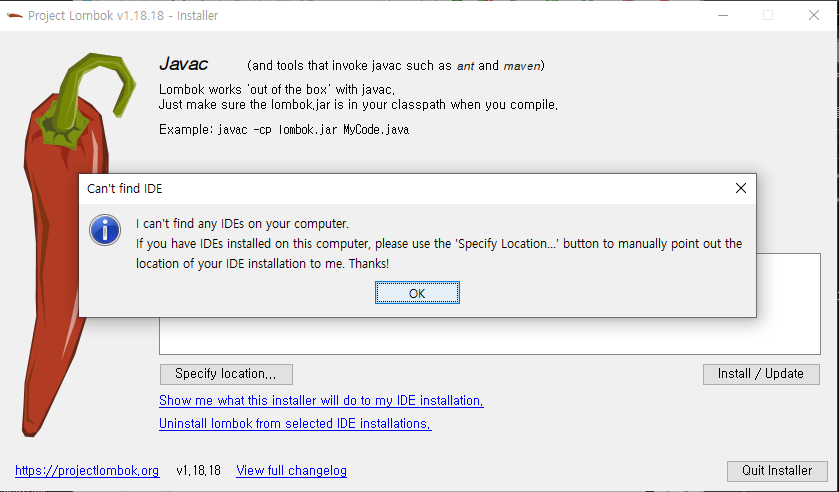
처음에는 IDE를 찾을 수 없다고 한다. 해결방법은 간단히 IDE를 지정해주고 다운로드 받으면 된다.
specify location...을 누르고, 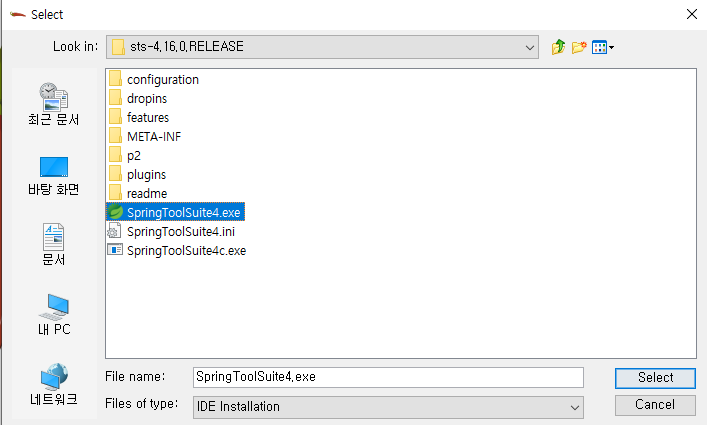
위에 설치한 sts4.exe파일을 찾아서 지정해주고 Select를 눌러준다.
마지막으로 Install/Update를 눌러주면 끝!

위와 같은 창이 뜨면 성공이다.
STS 4 환경설정
Java Bean 상태
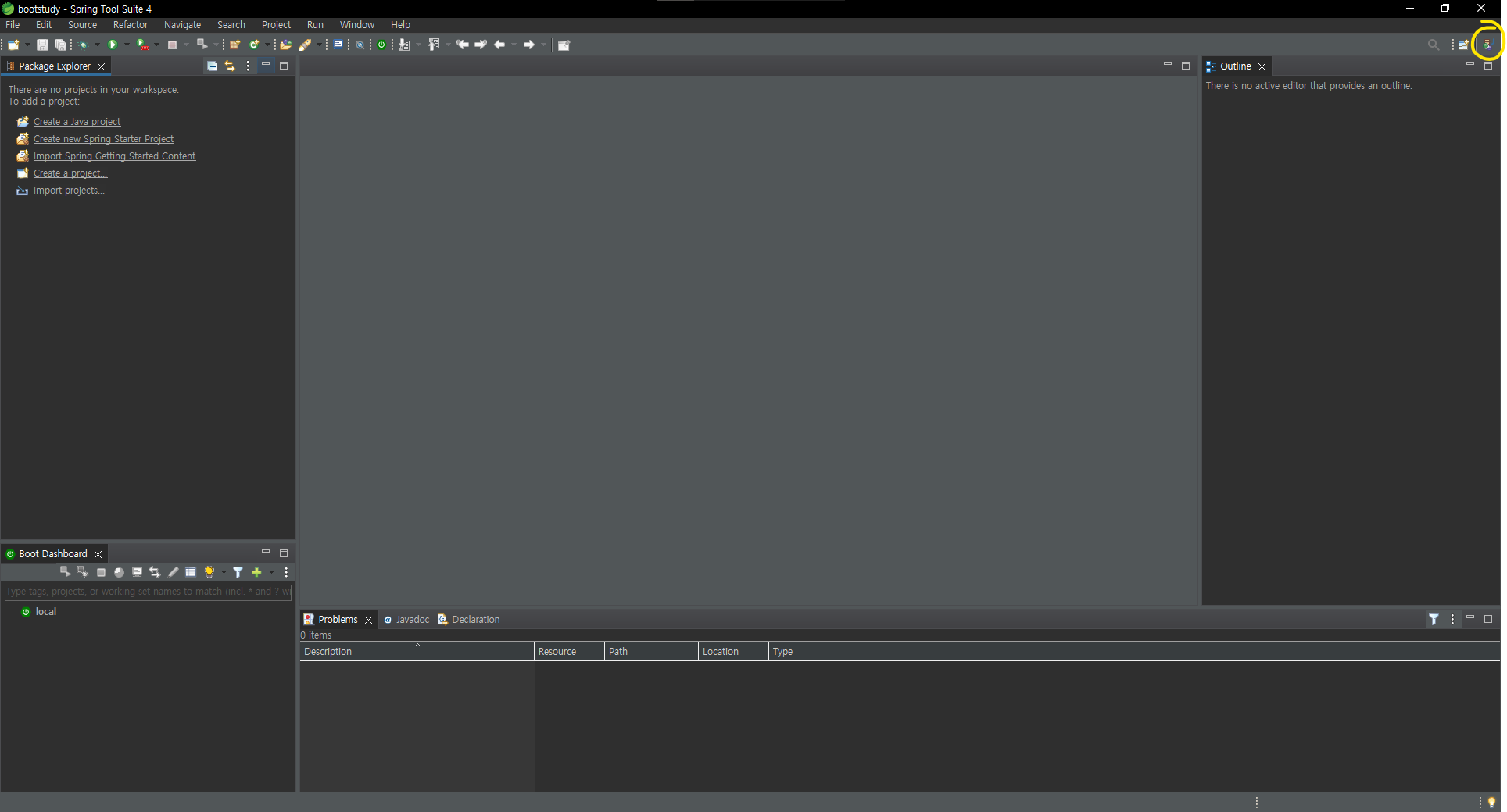
STS4를 실행하면 오른쪽 상단에 저런 아이콘이 있을텐데 이것은 Web 개발 상태가 아니고 Java bean 상태이다. 그대로 두기로한다.
Eclipse Marketplace에서 Web Developer Tools 다운로드하기
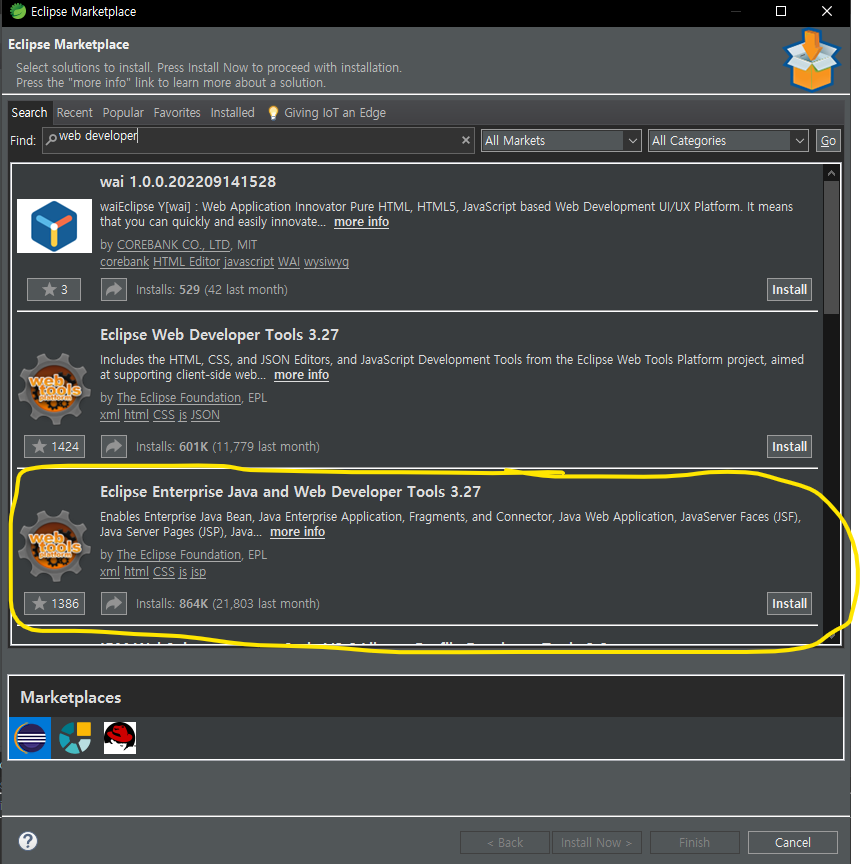
나는 JSP버전을 다운로드 해주겠다.

그대로 Confirm을 눌러주고,
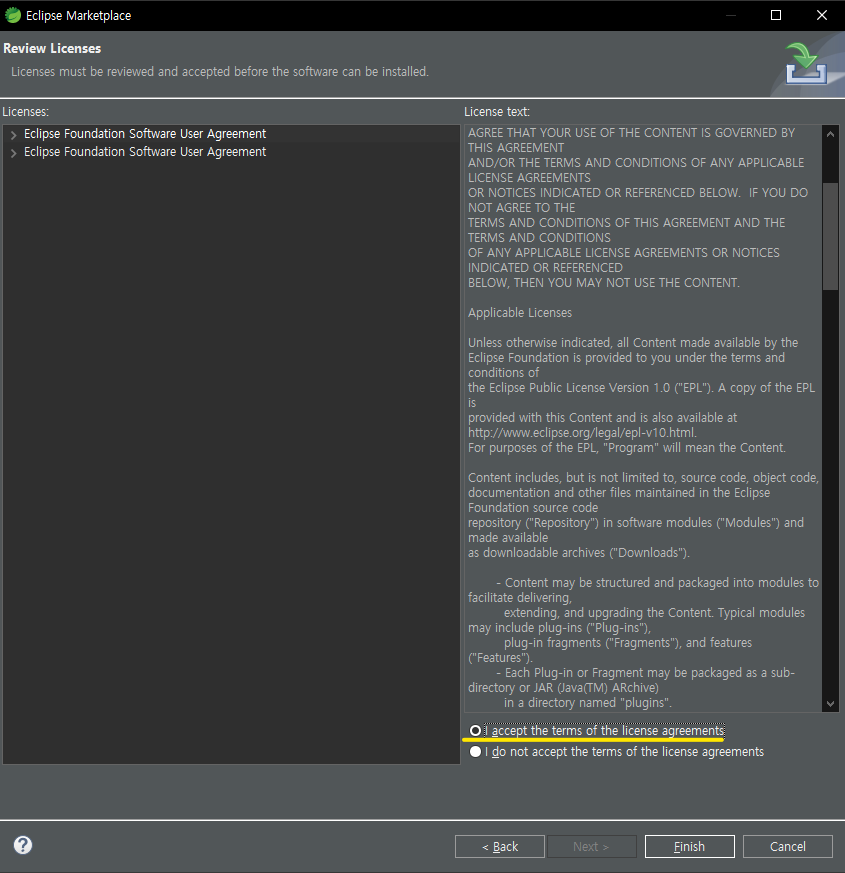
동의하기를 해준 후, Finish를 눌러준다.
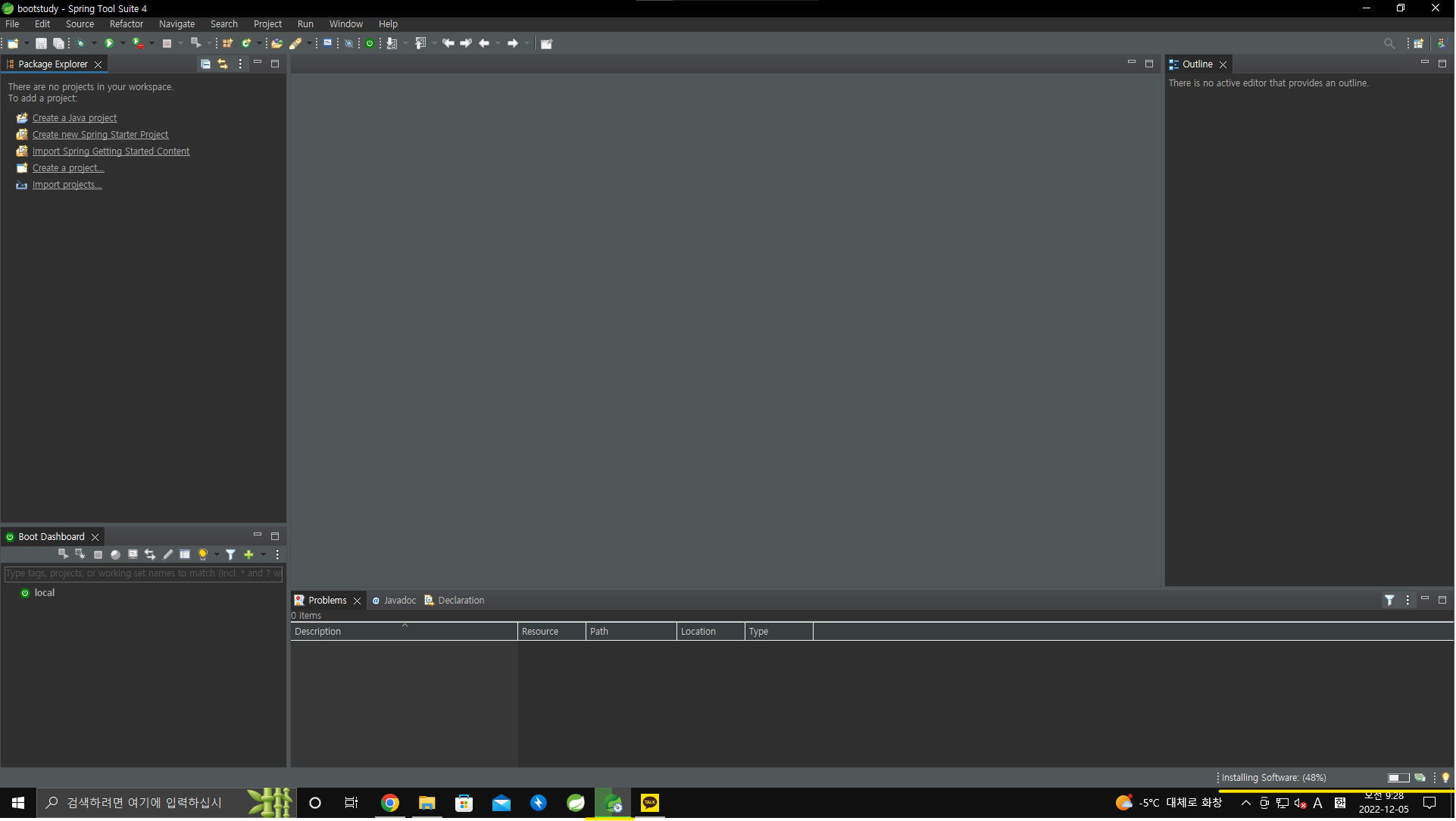
하단에 열심히 다운로드 되는 것을 가만히 지켜봐준다.
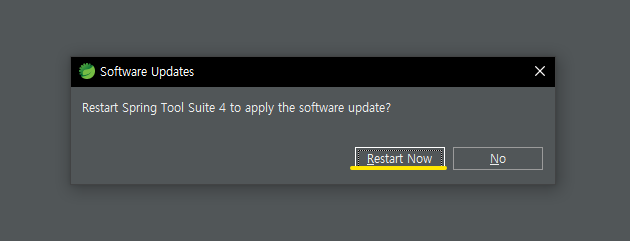
설치가 완료되면 다시 시작하겠냐고 묻는 창이 뜨면 Restart Now 를 눌러 재시작을 해준다.
UTF-8 설정
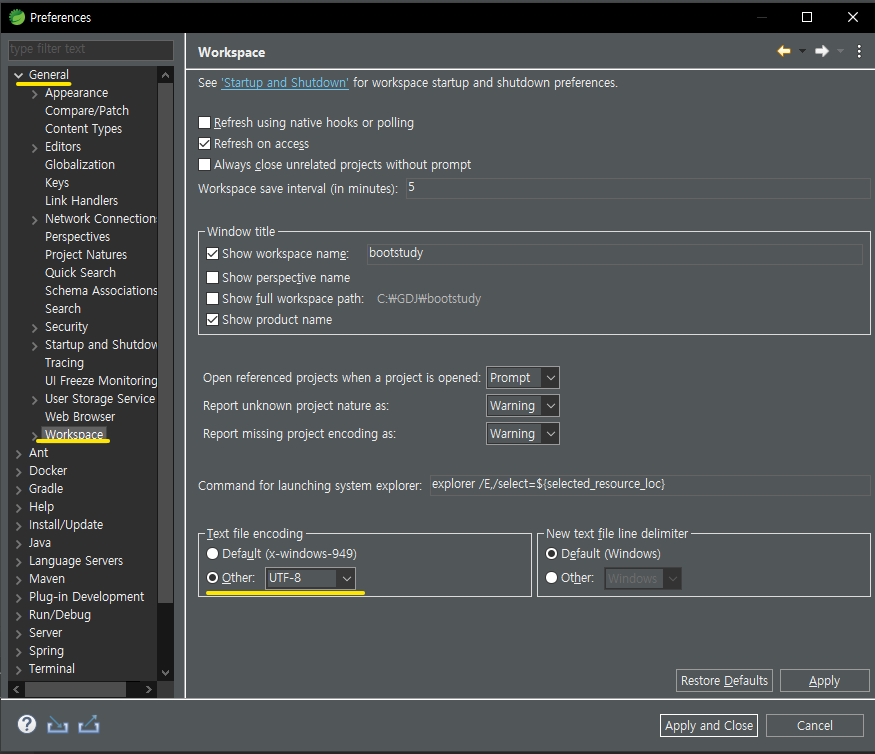
General - Workspace 에서 encoding을 UTF-8로 설정해준다.

Web - CSS Files를 눌러서 UTF-8설정을 해준다.
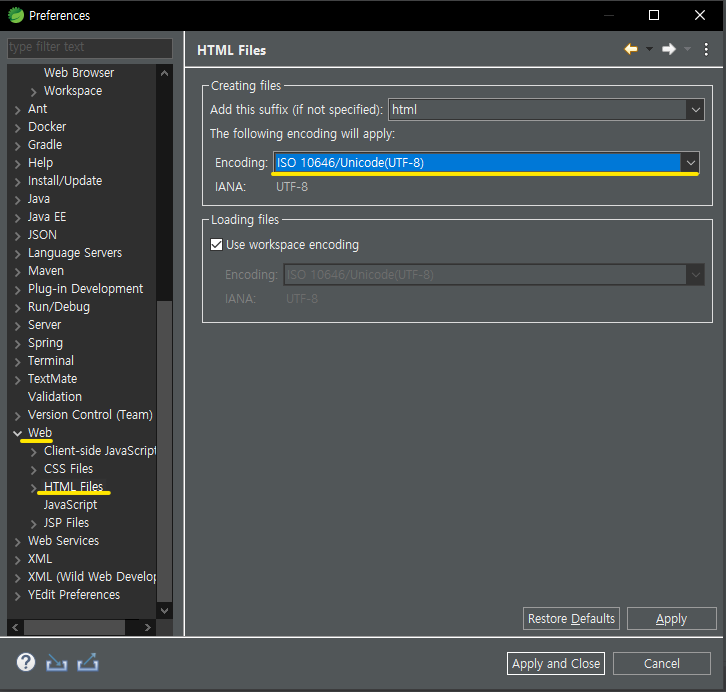
Web - HTML Files을 눌러서 UTF-8설정을 해준다.
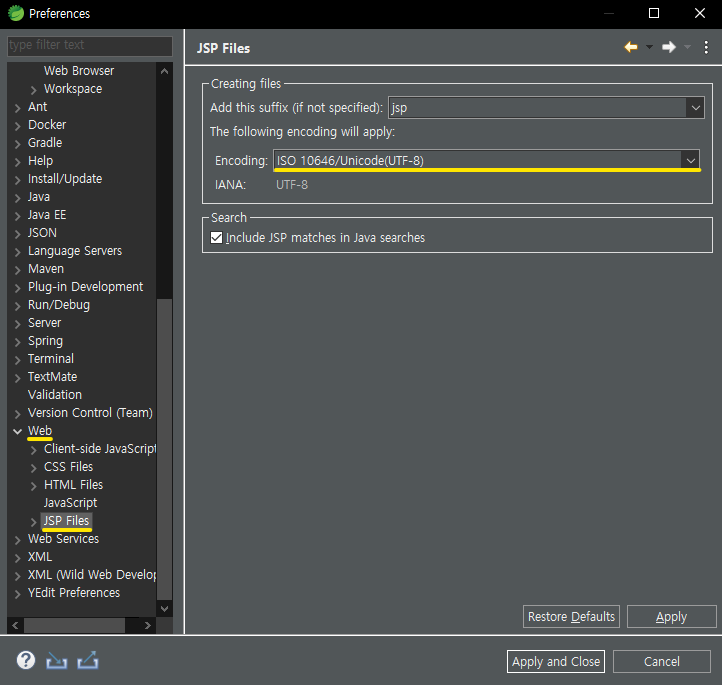
Web - JSP Files을 눌러서 UTF-8설정을 해준다.
Start.spring.io에서 프로젝트 설정하기
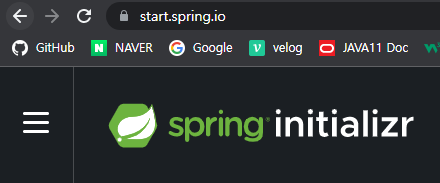
start.spring.io 페이지로 이동해준다.
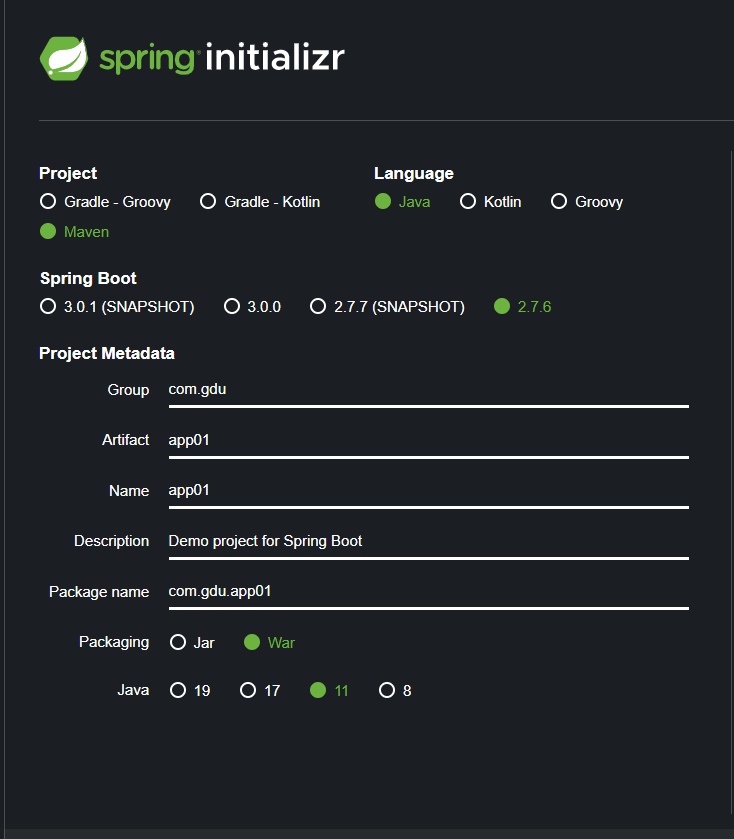
Spring Boot의 버전은 3.0.0이 나온지 얼마안되었기 때문에 습득된 상태가 아니라서 2.7.6버전을 선택해주었다.
Group : Spring Legacy Project를 만들 때 적던 package name 앞의 두개를 적어준다.
Artifact, Name : ContextPath로 사용할 주소를 적어준다.
그리고 Jar로 뽑을지, War로 뽑을지를 선택하고,
Java의 버전을 선택해주면 된다.
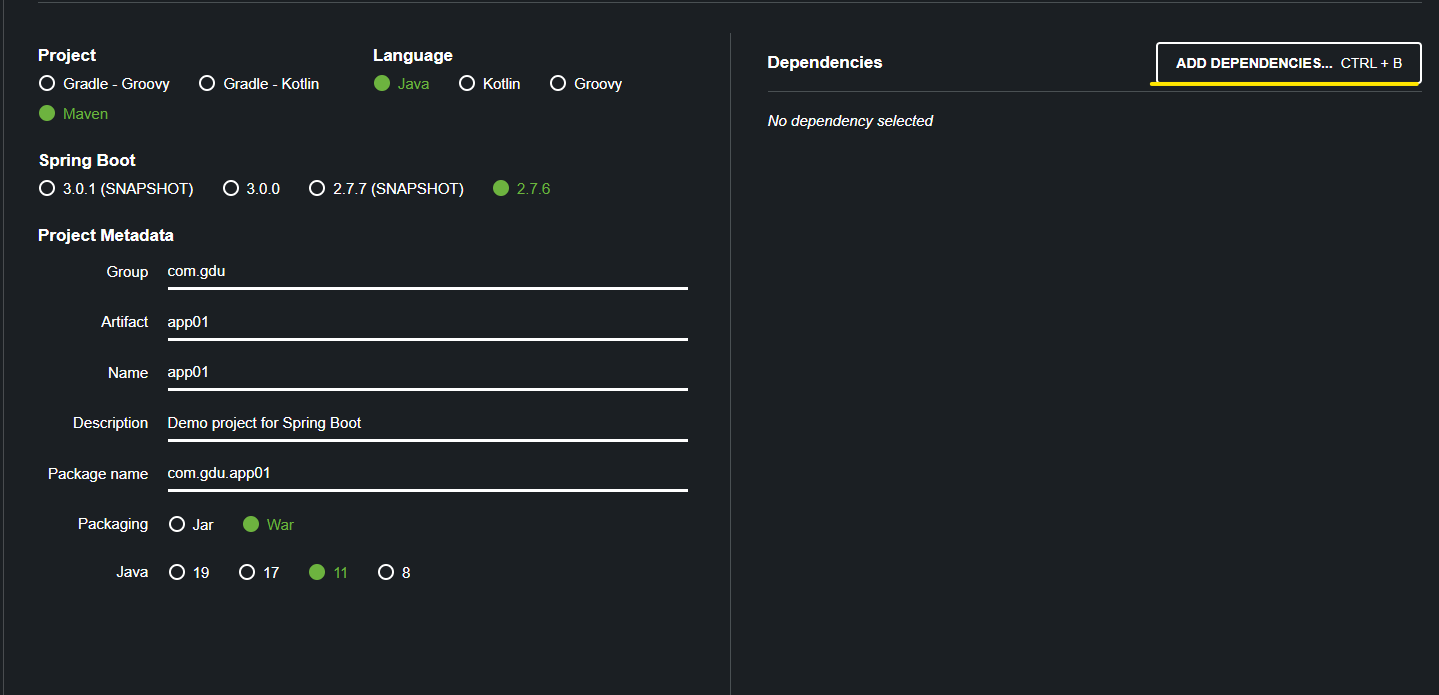
ADD DEFENDENCES... 를 눌러주어 필요한 Dependency를 추가해준다.
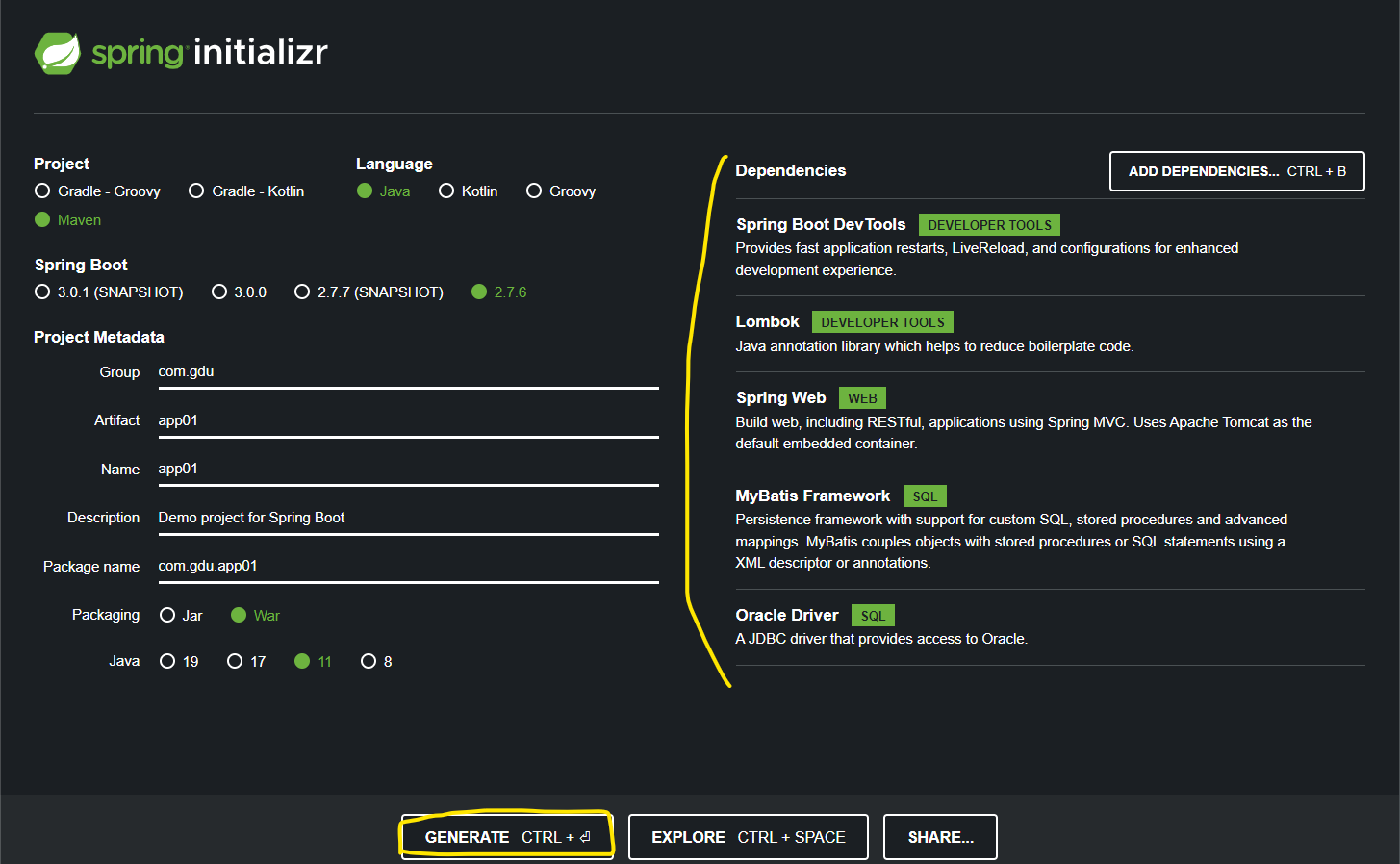
나는 이정도 선택해주었고, GENERATE를 눌러 다운로드 해준다.

zip파일이 다운로드 되면 압축을 풀고
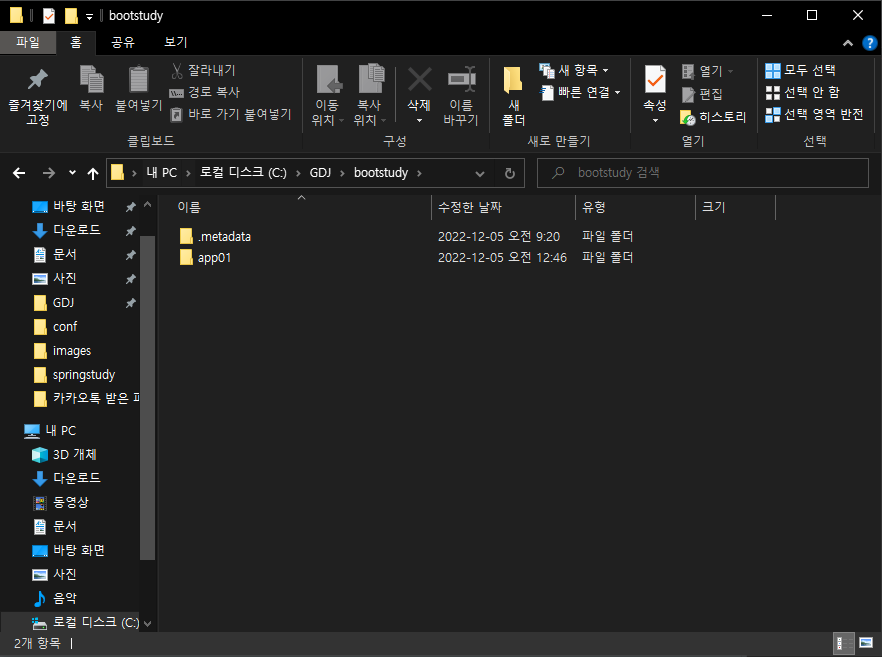
미리 프로젝트 폴더에 넣어놓는다.
이제 Import 해주겠다.
STS4 툴로 돌아가서, Import를 누른 후

Maven - Existing Maven Project를 눌러주고,

다운로드 받았던 파일을 선택해주고, Import를 해준다.
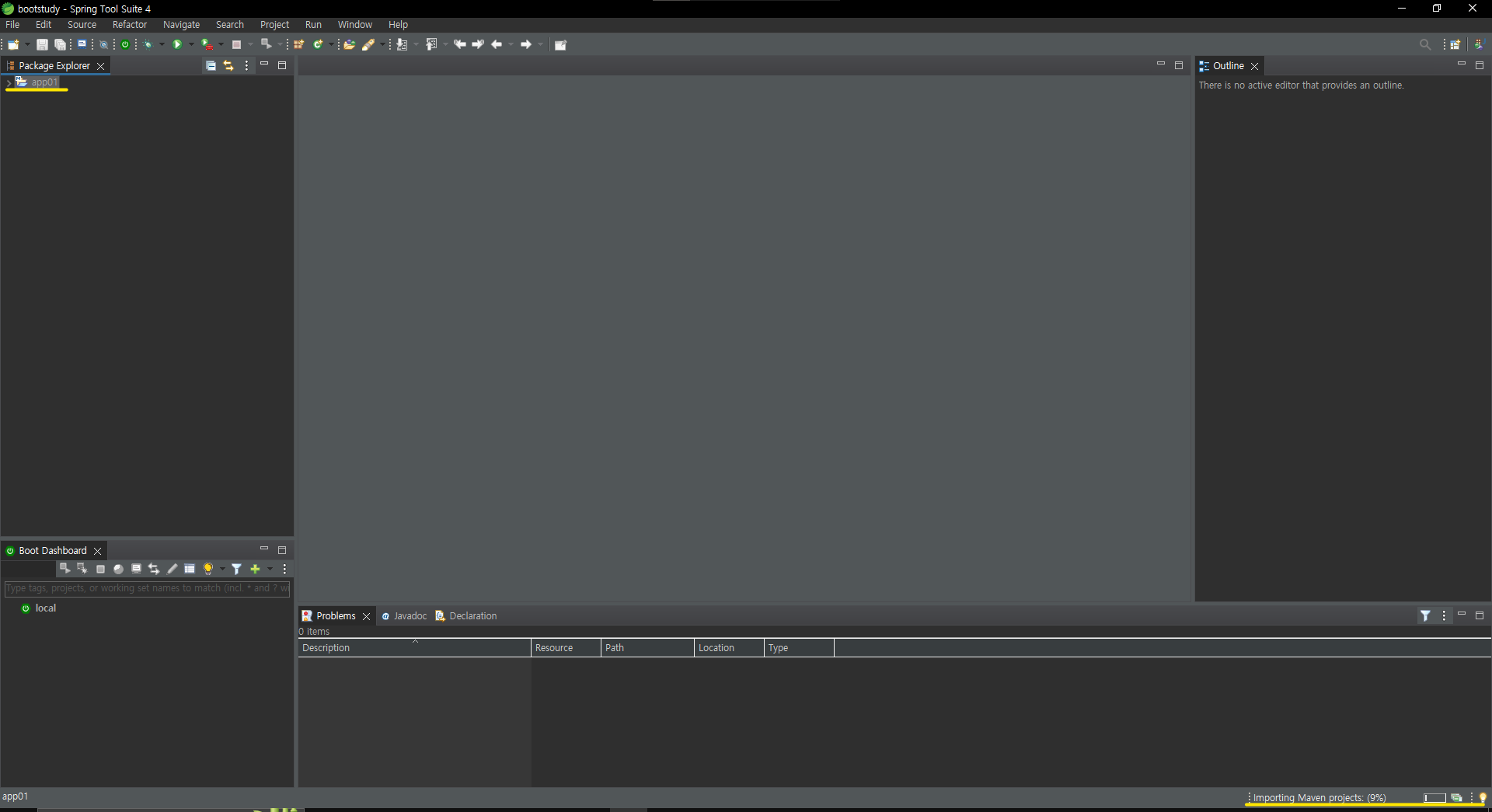
이렇게 폴더가 생기고, 오른쪽 하단에 다운로드가 진행될 것이다. 그대로 두고 기다리면 된다.
🚨 [ ERROR ] Errors occurred during the build.
Maven project를 다운받는 도중 이런 에러가 뜨면서 Jar파일들이 다운로드 되지 못했다.
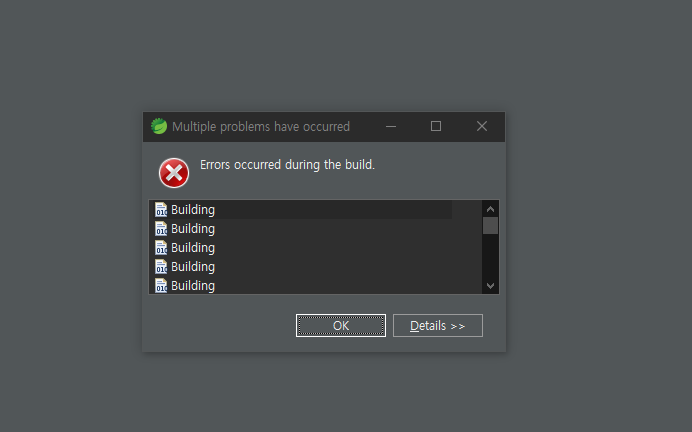
문제는 lombok에서 일어났다.
1. repository 폴더 삭제
C: - Users - GDJ54 - .m2로가서 repository 폴더를 과감히 삭제해준다.
해당 폴더는 jar파일을 다운로드 받는 폴더이다.
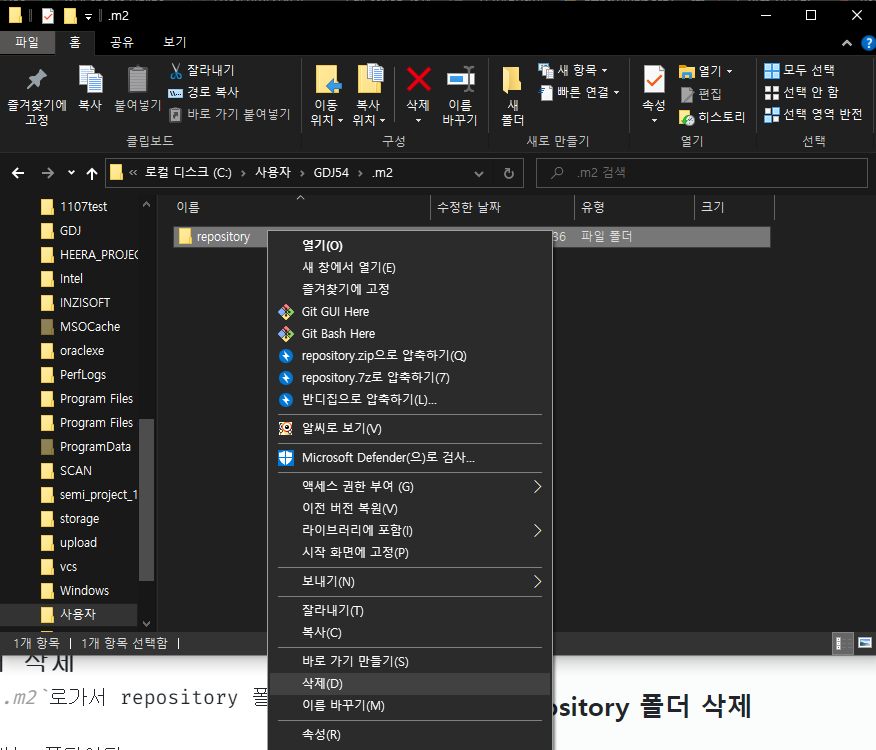
2. SpringToolSuite4.ini 파일 수정
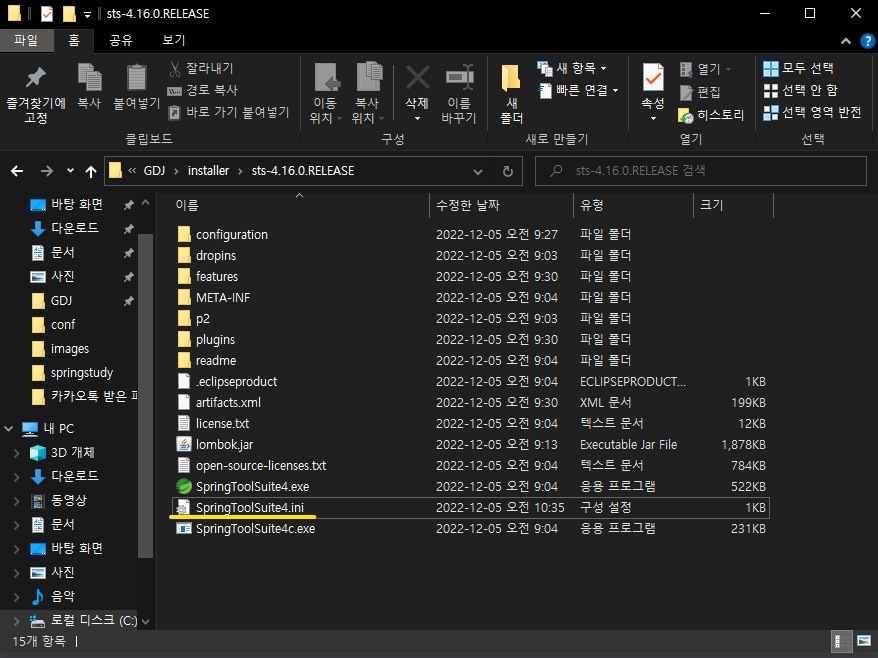
STS4 경로로 들어가서, SpringToolSuite4.ini 파일을 더블클릭하여 열어준다.
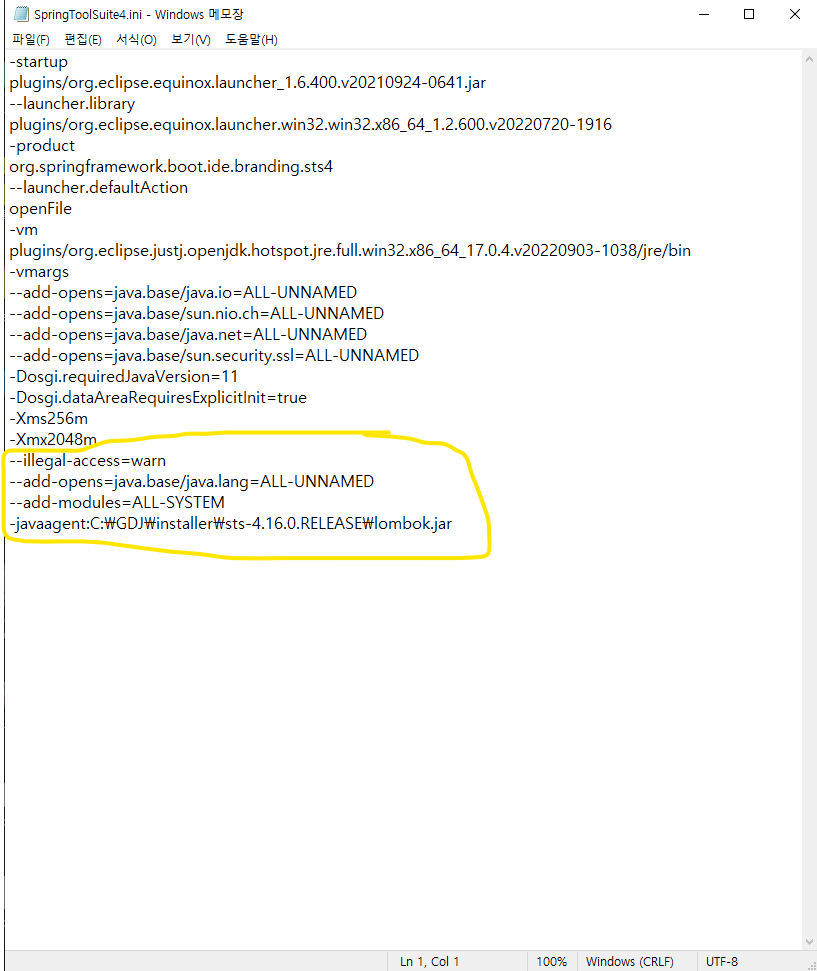
그럼 메모장 문서가 열릴텐데 맨 아랫줄의 해당 내용을 위와 같이 바꿔준다.
--illegal-access=warn
--add-opens=java.base/java.lang=ALL-UNNAMED
--add-modules=ALL-SYSTEM
-javaagent:C:\GDJ\installer\sts-4.16.0.RELEASE\lombok.jar
롬복버전과 경로는 사용하고있는 것을 적으면 된다.
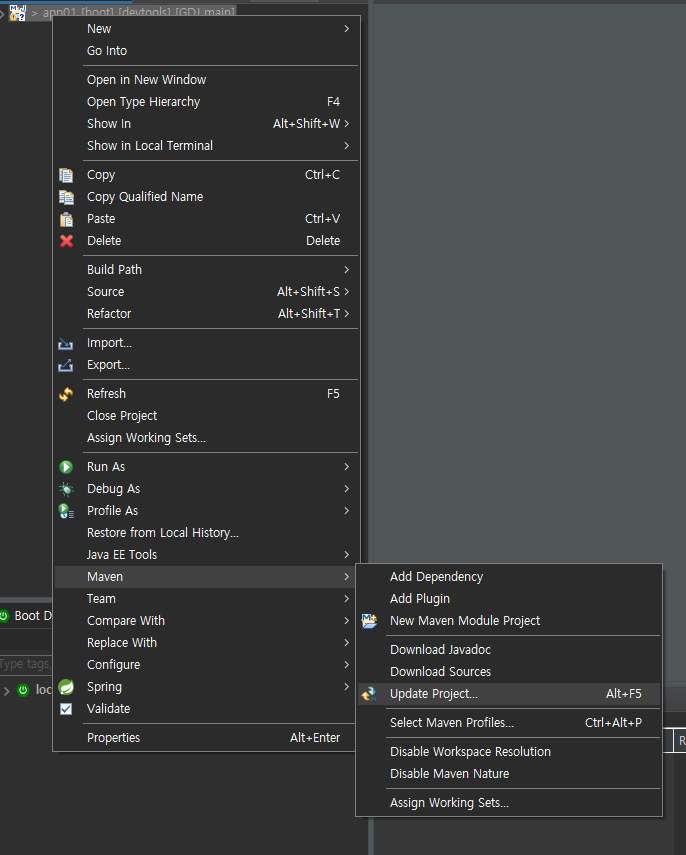
그리고 나서 프로젝트 우클릭 - Maven - Update Project...를 눌러주면 업데이트가 된다.
빨간줄이 사라지고 문제가 해결되었다. 모두의 오류가 해결되면 좋겠다!👍🏻
